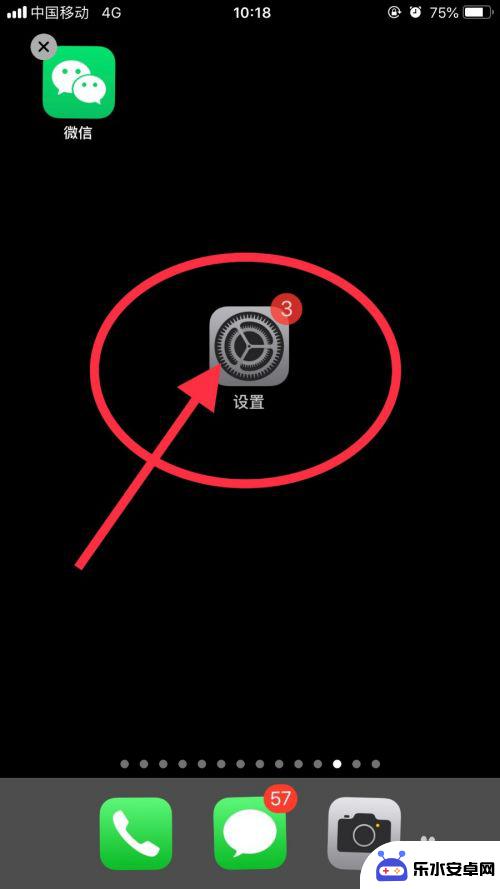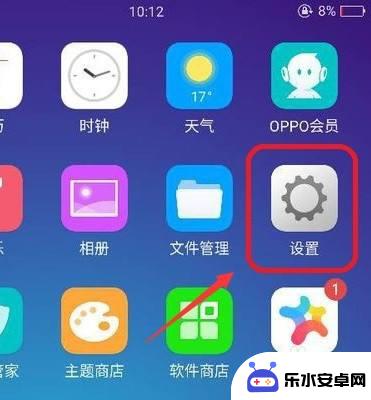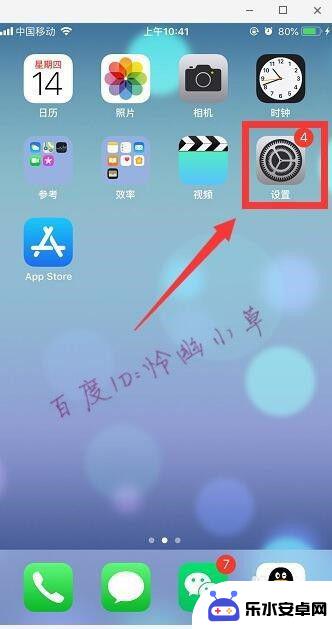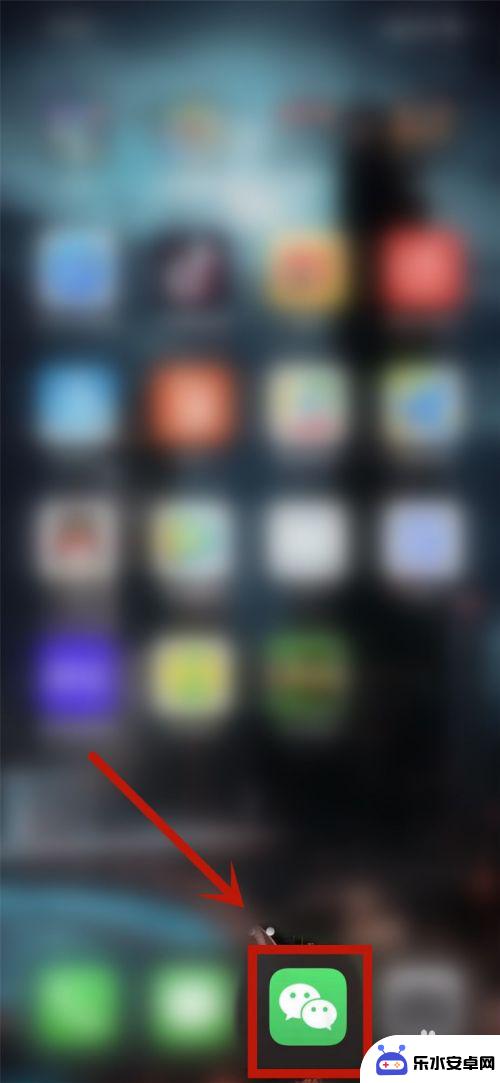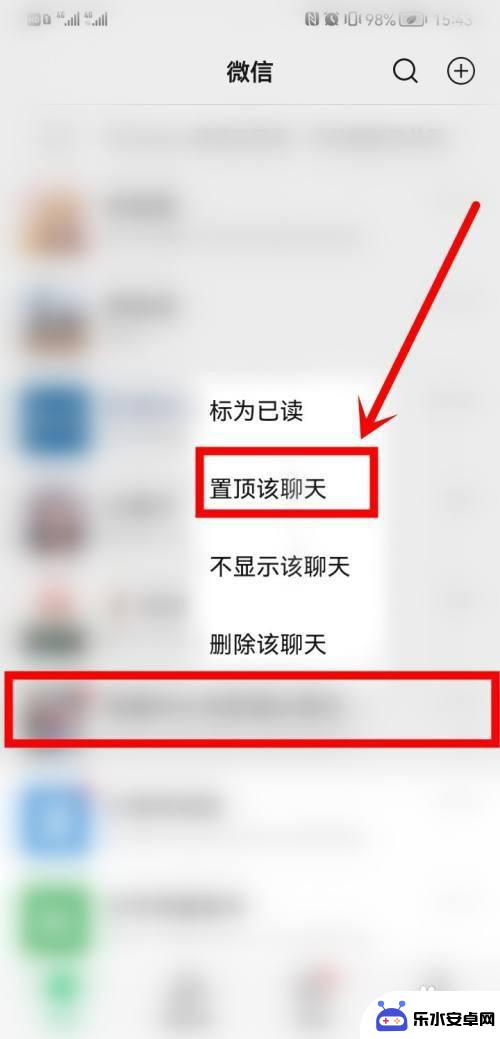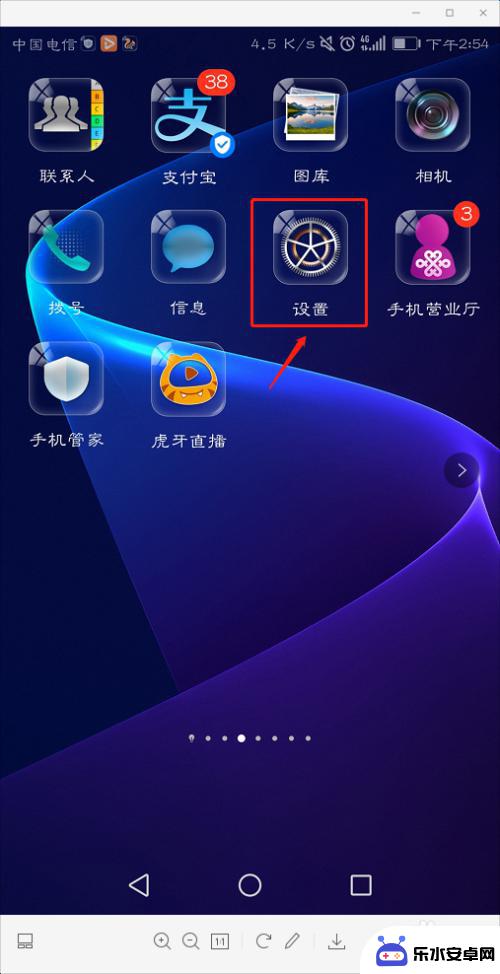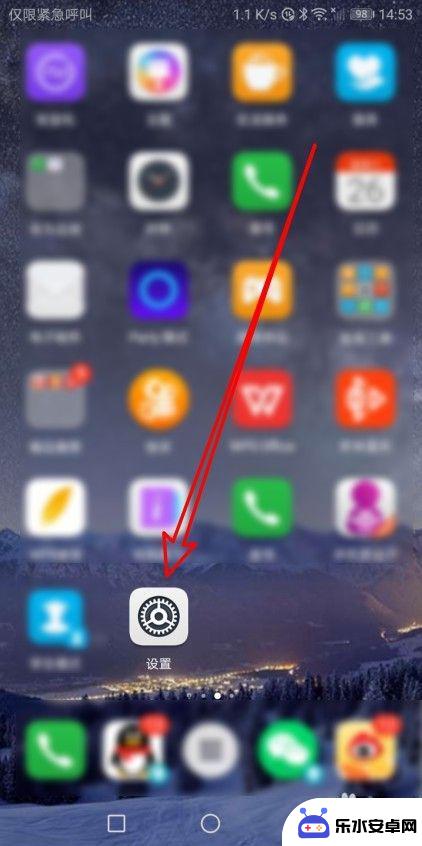华为手机怎么设置给微信上锁 华为手机微信应用密码锁功能设置步骤
时间:2024-08-11来源:乐水安卓网
在日常生活中,我们使用手机频繁地与他人交流,而微信作为一款热门的社交应用,更是成为我们生活中不可或缺的一部分,为了保护个人隐私和信息安全,许多用户都会选择设置密码锁来保护微信应用。而对于华为手机用户来说,设置微信应用密码锁并不难,只需按照简单的步骤进行操作即可。通过设置密码锁,不仅能有效防止他人偷窥个人信息,还能让手机使用更加安全和放心。
华为手机微信应用密码锁功能设置步骤
具体步骤:
1.华为手机上打开手机【设置】应用选项,如下图所示。
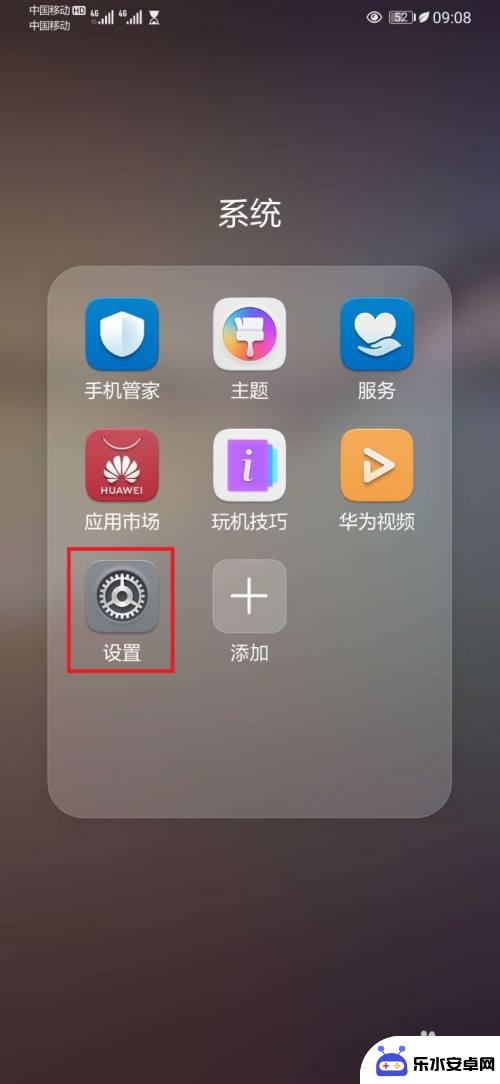
2.在打开的华为设置项列表中,打开【安全】选项,如下图所示。
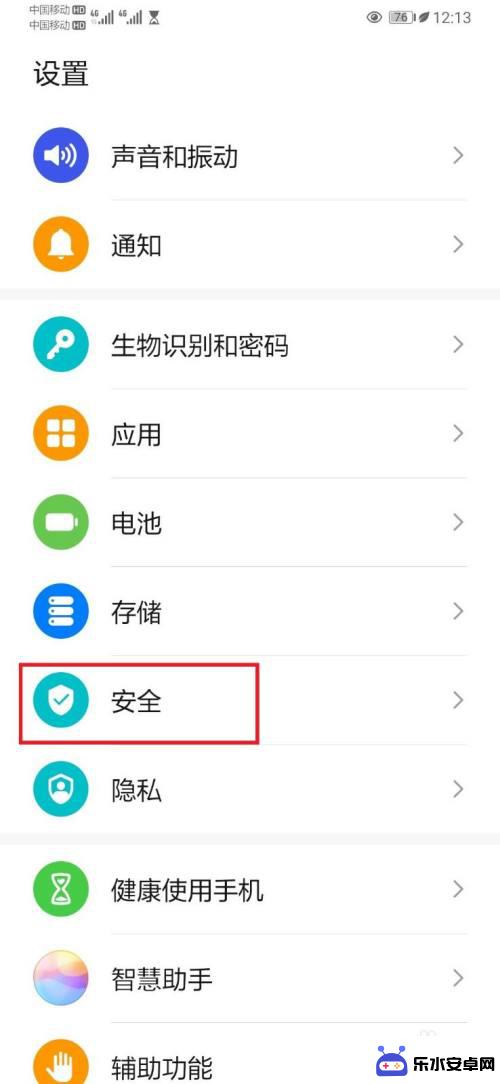
3.进入华为手机安全设置项列表,选择打开【应用锁】选项,如下图所示。
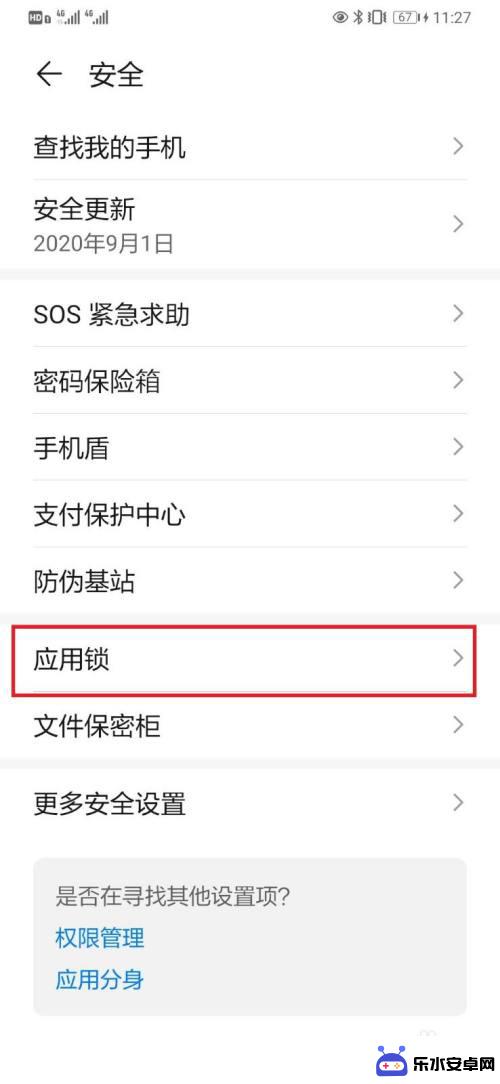
4.完成安全认证后,进入应用锁设置页面。搜索并选择【微信】应用后,点击开启微信应用锁开关即可。如下图所示。
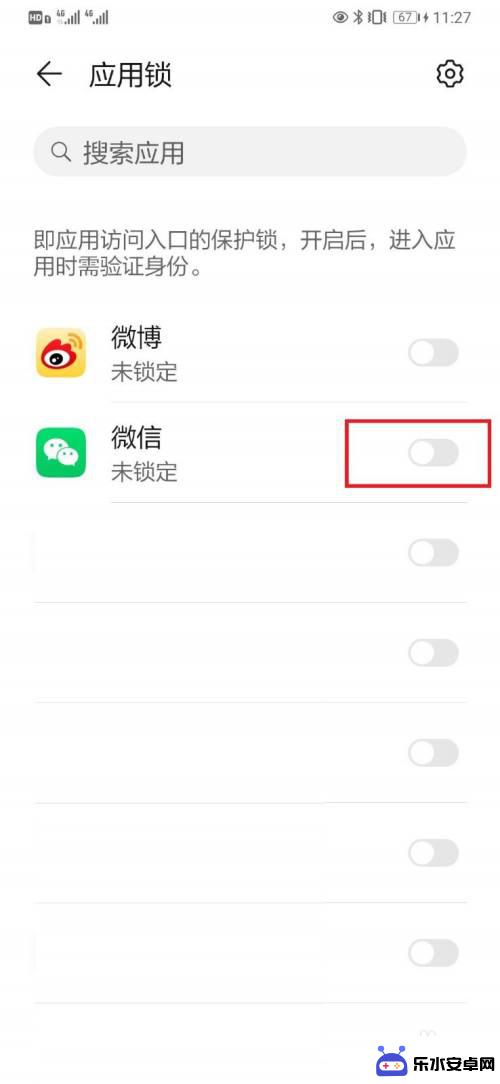
5.总结:
1,手机打开【设置】选项;
2,在设置页面,打开【安全】选项;
3,在安全设置页面,打开【应用锁】选项;
4,进入应用锁设置页面。点击开启微信应用锁开关,即可。
以上就是华为手机如何设置微信锁的全部内容,如果你遇到同样的情况,请参照以上步骤进行处理,希望对大家有所帮助。